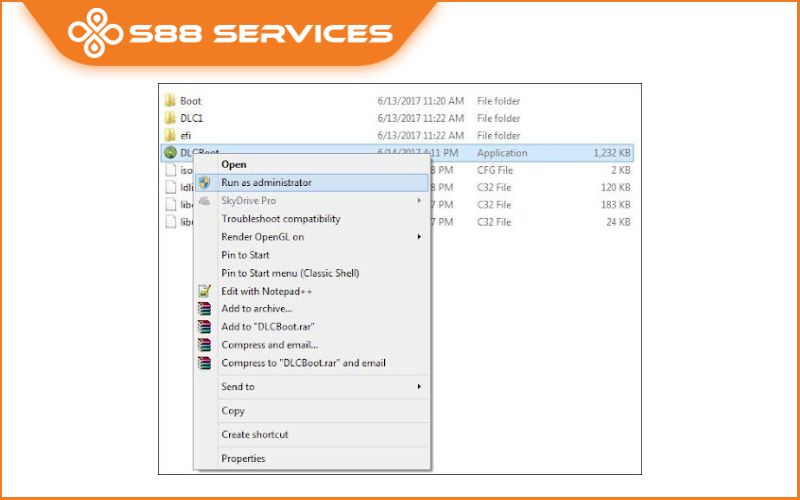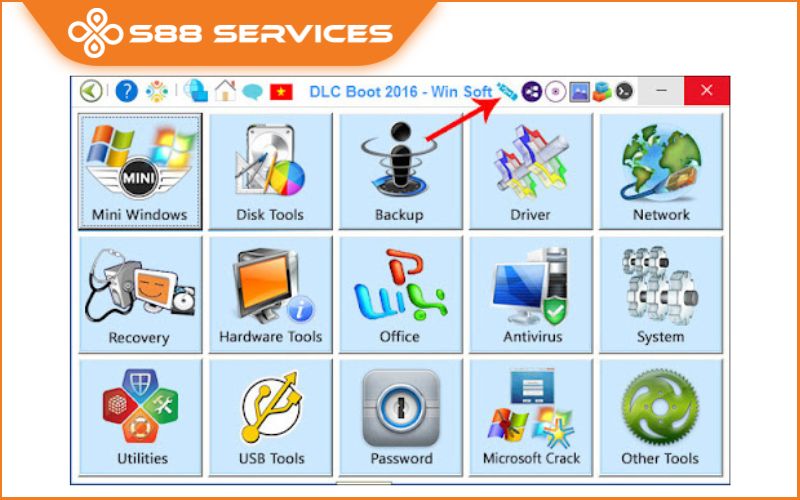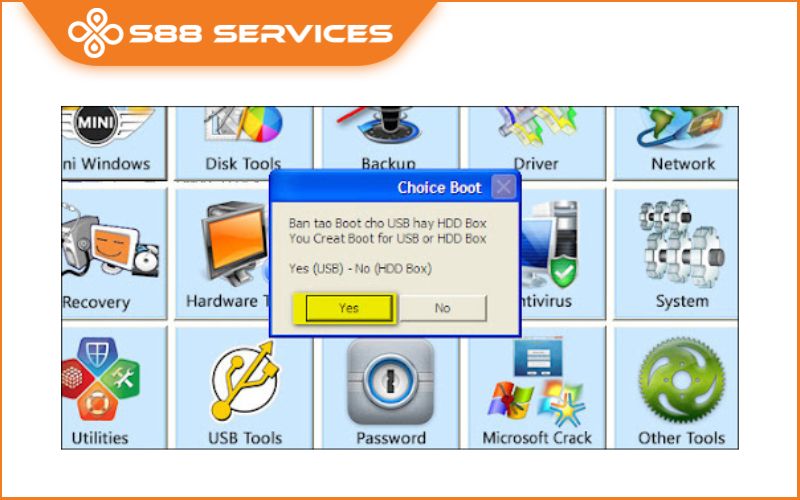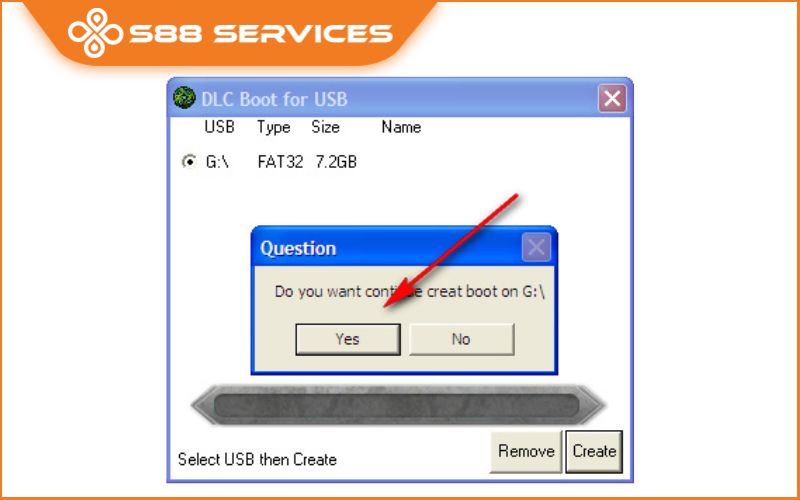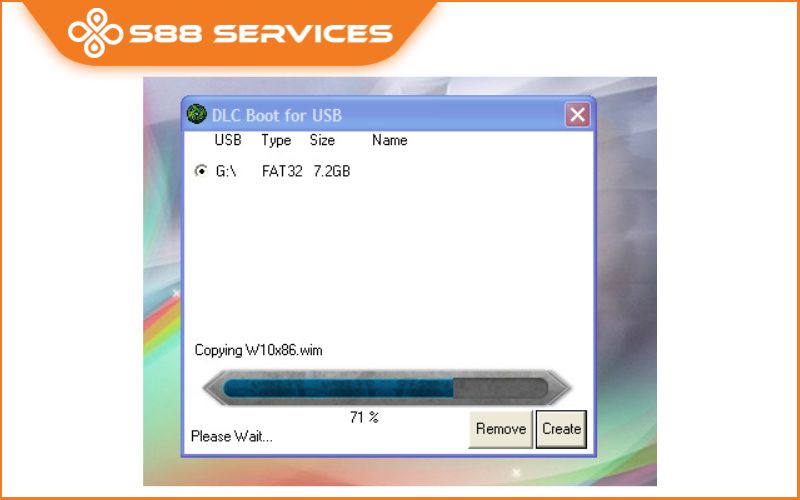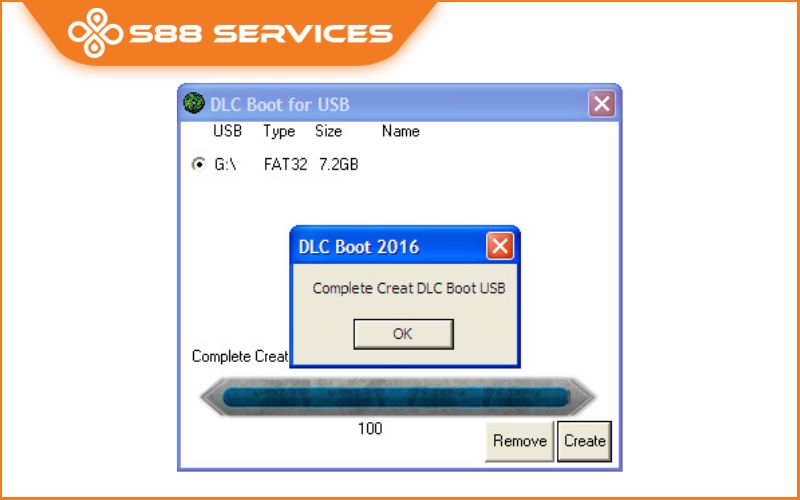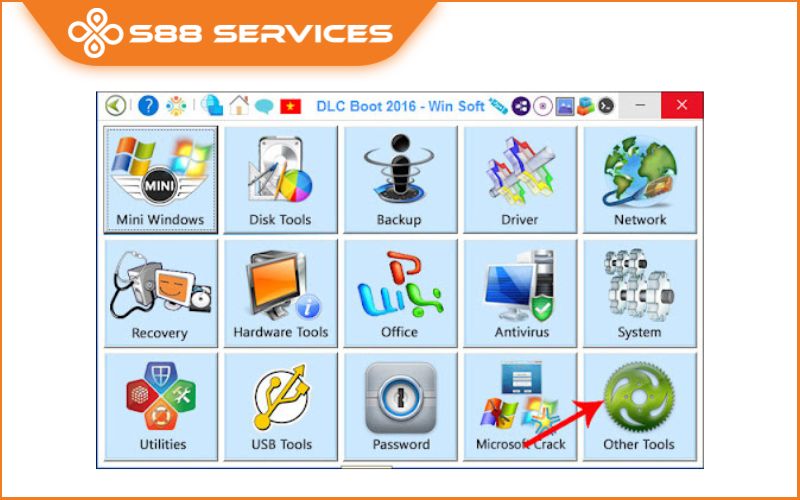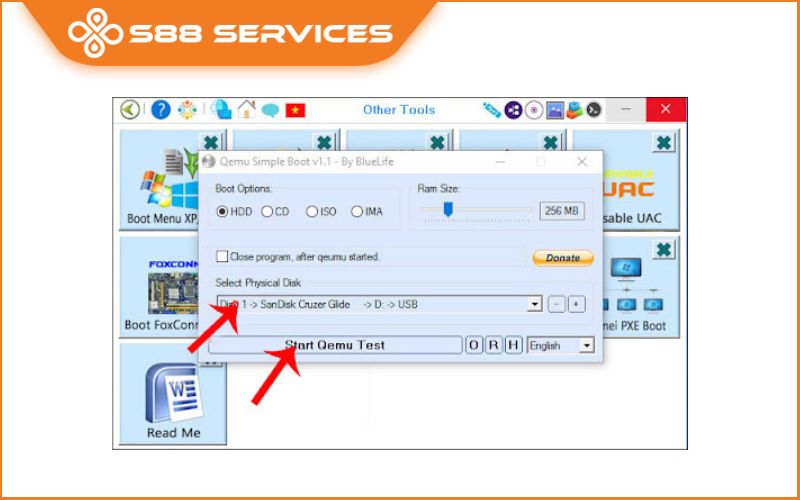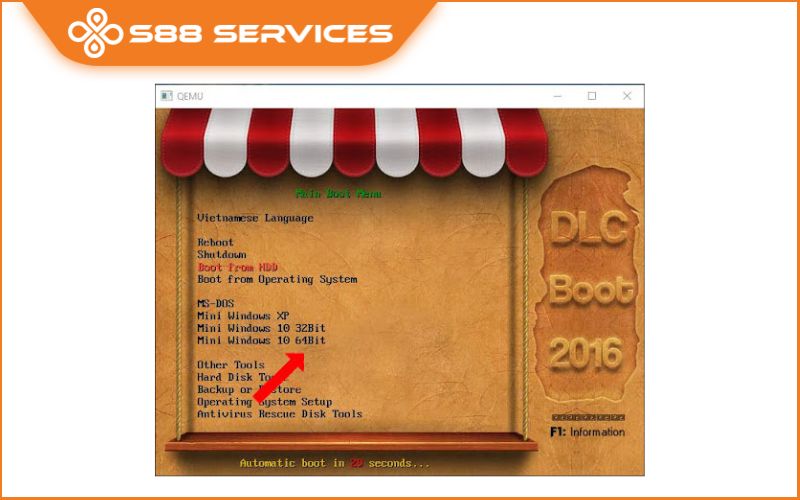DLC Boot là một phần mềm được tích hợp các công cụ linh hoạt khác nhau, cho phép người sử dụng tìm kiếm, phát hiện ra sự cố và khắc phục sự cố một cách nhanh chóng. Bên cạnh đó bạn cũng có thể cài win bằng phần mềm này vô cùng dễ dàng nhanh chóng. Cùng S88 Services tìm kỹ hơn về cách cài win bằng DLC Boot trong bài viết này nhé. >> Có thể bạn sẽ quan tâm thêm các dịch vụ cài win - sửa laptop - sửa máy tính lấy ngay của S88 Services

DLC Boot là gì?
DLC Boot là một công cụ khởi động CD hoặc USB đa chức năng được sử dụng trong việc khắc phục sự cố hệ thống, sao lưu và khôi phục dữ liệu, và thực hiện các tác vụ khác liên quan đến bảo trì và sửa chữa máy tính. Đây là một phần mềm không chính thức và thường được sử dụng trong cộng đồng công nghệ.
DLC Boot cung cấp một môi trường khởi động độc lập, cho phép người dùng truy cập vào nhiều công cụ hệ thống và tiện ích khác nhau mà không cần khởi động từ hệ điều hành chính. Điều này giúp người dùng giải quyết các vấn đề như khôi phục hệ thống từ lỗi, cài đặt lại hệ điều hành, kiểm tra và sửa chữa phân vùng đĩa cứng, quản lý ổ đĩa, diệt virus và nhiều công việc khác.
Tuy nhiên, cần lưu ý rằng DLC Boot không phải là phần mềm chính thức được hỗ trợ bởi Microsoft hoặc các nhà sản xuất phần cứng. Việc sử dụng và tương tác với DLC Boot cần được thực hiện cẩn thận và hiểu rõ về các tính năng và rủi ro liên quan.

Ưu điểm của việc cài win bằng DLC Boot
Cài win bằng dlc boot có một số ưu điểm nhất định. Dưới đây là một số ưu điểm chính của việc sử dụng DLC Boot:
Đa chức năng: DLC Boot cung cấp một môi trường khởi động độc lập với nhiều công cụ và tiện ích hệ thống khác nhau. Bạn có thể sử dụng nó để khôi phục hệ thống từ sự cố, sao lưu và khôi phục dữ liệu, quản lý ổ đĩa, kiểm tra và sửa chữa phân vùng, diệt virus, và thực hiện nhiều tác vụ khác.
Khắc phục sự cố: Khi gặp vấn đề với hệ thống hoặc không thể khởi động vào Windows, DLC Boot cho phép bạn truy cập vào môi trường khác để sửa chữa và khắc phục sự cố. Điều này giúp bạn tiết kiệm thời gian và tránh việc phải cài đặt lại toàn bộ hệ điều hành.
Tiết kiệm thời gian: Sử dụng DLC Boot có thể giúp bạn tiết kiệm thời gian vì không cần khởi động vào hệ điều hành chính để thực hiện các tác vụ như kiểm tra và sửa chữa ổ đĩa, diệt virus, tạo sao lưu, và khôi phục dữ liệu. Bạn có thể truy cập trực tiếp vào các công cụ và tiện ích từ DLC Boot mà không cần khởi động lại hệ thống.
Linh hoạt và dễ sử dụng: DLC Boot được thiết kế để dễ sử dụng và hỗ trợ nhiều công cụ phổ biến. Bạn có thể tạo USB boot hoặc đĩa CD/DVD khởi động với DLC Boot và dễ dàng truy cập vào các tính năng và công cụ từ giao diện đơn giản.

Hướng dẫn cách cài win bằng DLC Boot vô cùng đơn giản dễ dàng.
Bước 1:
Bạn cần phải tải phần mềm DLC Boot về >> Sau đó bạn giải nén file. Trong thư mục DLC Boot, tìm tới file DLC Boot click chuột phải và chọn Run as administrator.
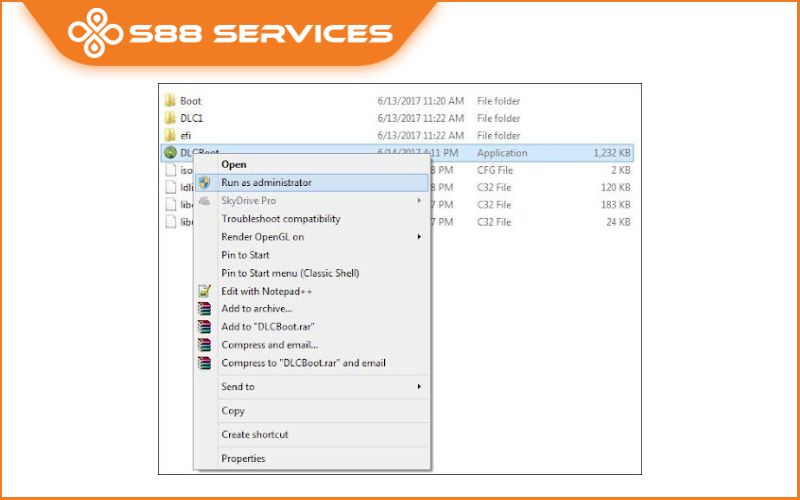
Bước 2:
Cắm USB vào máy tính rồi. Nếu trong USB có dữ liệu thì hãy chuyển toàn bộ dữ liệu đi. USB ở đây tối thiểu phải 2GB. Tiếp đến, trong giao diện chính của DLC Boot, click vào biểu tượng USB ở trên cùng giao diện.
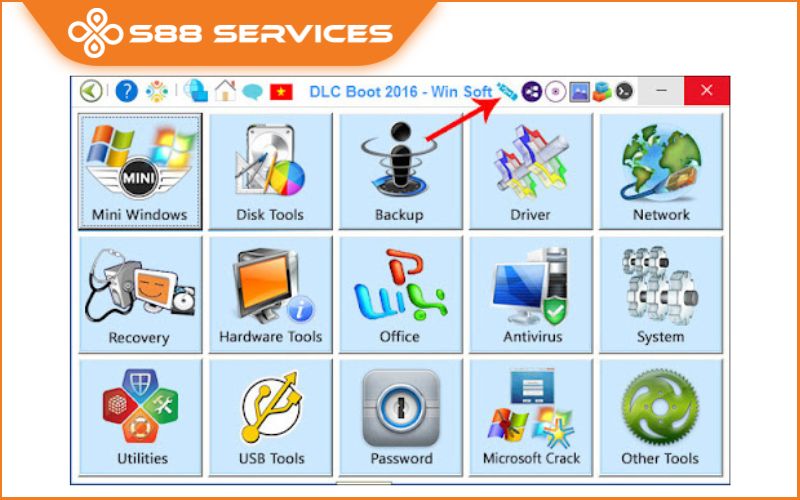
Hộp thoại xuất hiện >> Bấm chọn YES
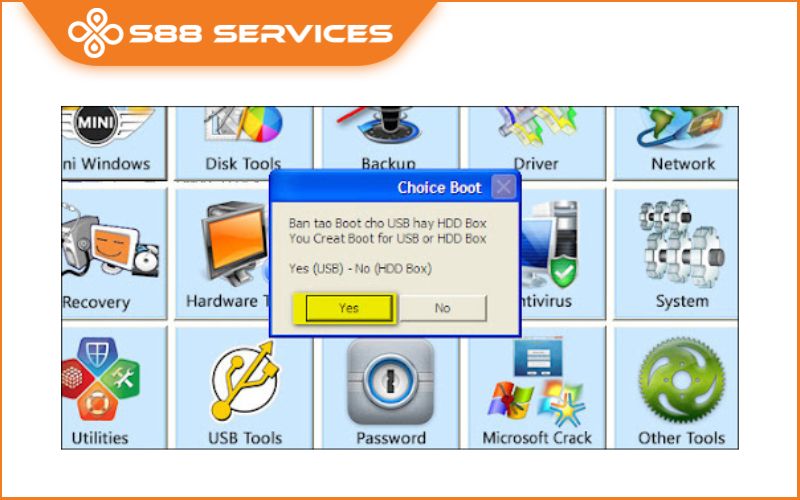
Bước 3:
Lúc này phần mềm sẽ dò tìm thiết bị USB được kết nối với máy tính. Tích chọn vào ổ USB trên máy tính tồi nhấn Create để tiến hành tạo USB boot đa năng bằng DLC Boot.

Tiếp đến, xác nhận việc tạo USB đa năng và xóa toàn bộ dữ liệu đang có trong USB, nhấn Yes để đồng ý.
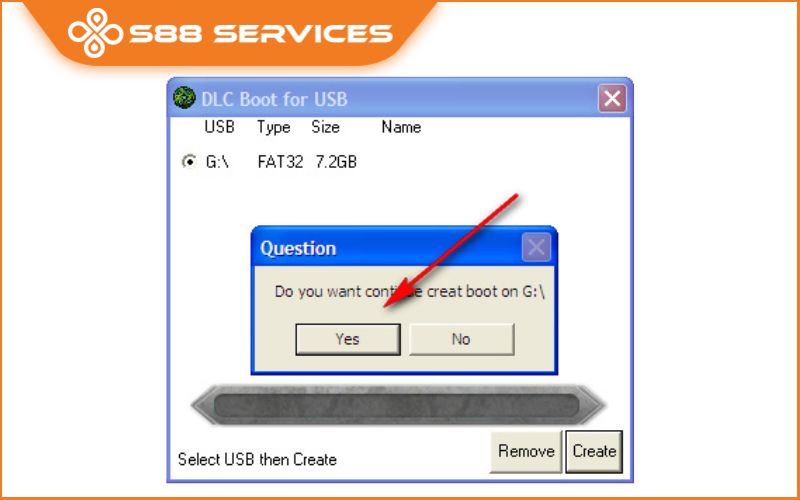
Bước 4:
Ngay sau đó xuất hiện quá trình tạo USB boot bằng DLC Boot. Quá trình này có thể diễn ra hơn 10 phút nên bạn hãy kiên nhẫn chờ nhé.
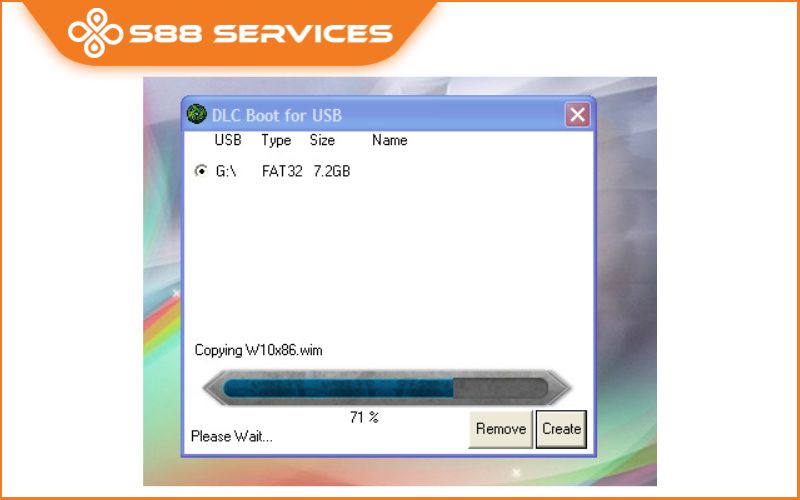
Quá trình tạo đã xong
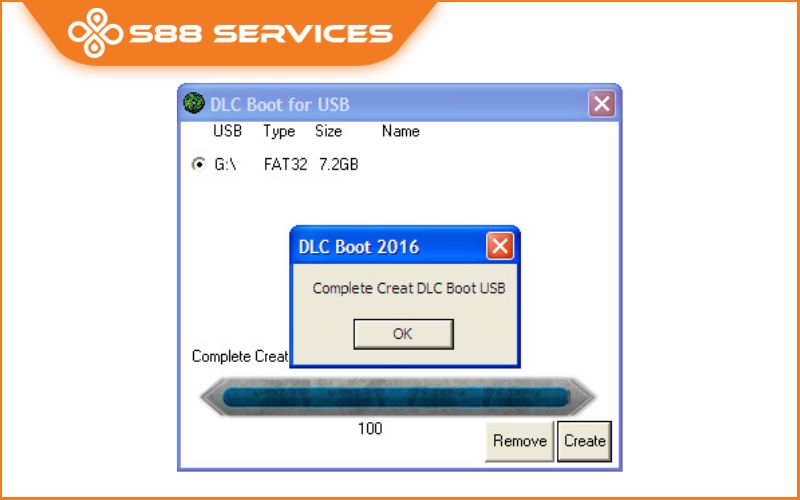
Bước 5:
Để kiểm tra khả năng hoạt động của USB boot mới tạo, bạn quay lại giao diện chính của công cụ và chọn Other Tools.
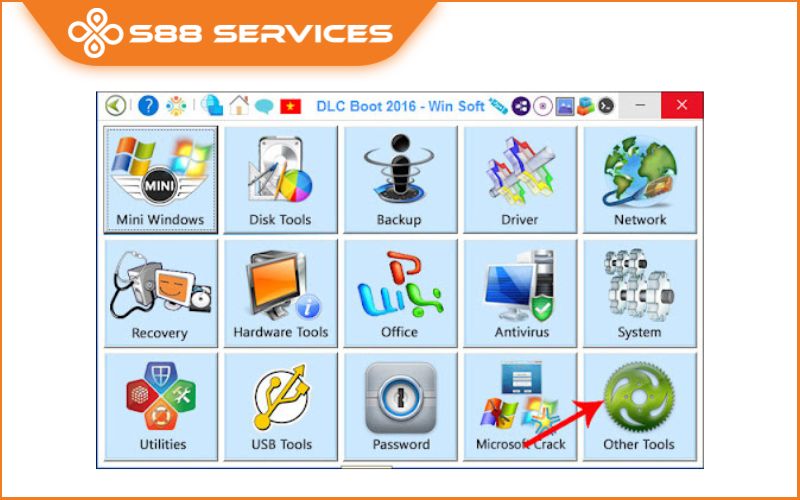
Bước 6:
Chọn tên USB rồi nhấn chọn vào Start Qemu Test để tiến hành kiểm tra.
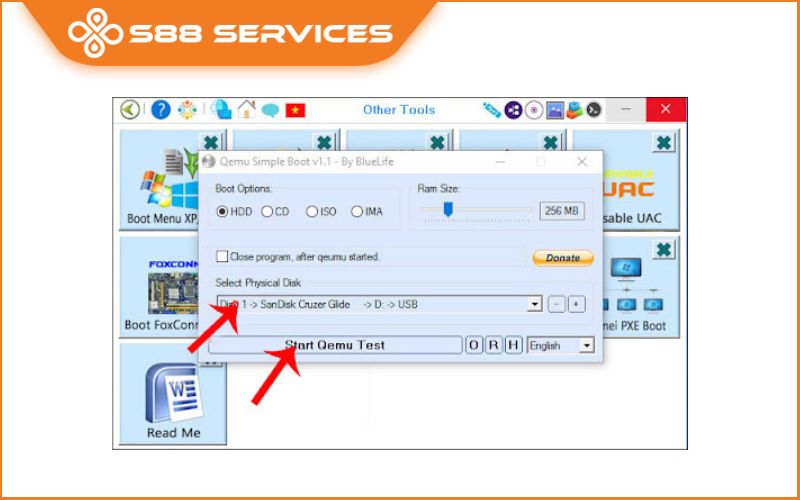
Vậy là bạn có thể sử dụng USB boot
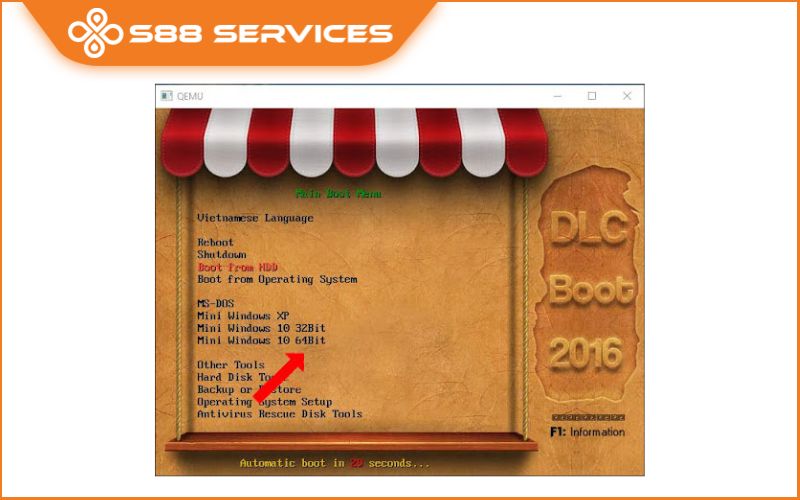

Như vậy là bạn đã hoàn thành xong việc tạo USB boot đa năng bằng công cụ DLC Boot để cài win bằng DLC Boot rồi đó. Bạn cũng phải lưu ý để boot trên hệ thống UEFI thì USB phải định dạng FAT32. Trong quá trình sử dụng nếu các trình antivirus gửi thông báo, do phát hiện có chương trình can thiệp vào hệ thống, thì bạn vẫn yên tâm sử dụng nhé. Nếu bạn còn bất cứ thắc mắc nào nữa thì có thể liên hệ ngay S88 Services để được đội ngũ nhân viên giải đáp và hỗ trợ cho bạn nhé.
Xem thêm:
Hướng dẫn tạo USB cài Win 7, 10 bằng USB Boot cực chi tiết
Cách cài Win bằng USB chi tiết, thành công 100%
Bí kíp cài lại Win cực nhanh chóng, đơn giản ai cũng làm được
===================
S88 Services - Chuỗi trung tâm dịch vụ máy tính, laptop có hơn 10 năm kinh nghiệm, đi đầu trong lĩnh vực cung cấp các dịch vụ cần thiết để chăm sóc toàn diện cho các thiết bị công nghệ, bao gồm:
- Dịch vụ sửa chữa, bảo dưỡng máy tính, laptop
- Dịch vụ dán decal, skin làm đẹp cho laptop, điện thoại, máy ảnh,...
- Dịch vụ phân phối các linh kiện, phụ kiện điện tử chính hãng đến từ các thương hiệu lớn như Lenovo, Asus, Dell, Sony, Acer, Apple…
Hãy đến ngay với #S88Services - Hệ thống chăm sóc toàn diện laptop Số 1 Việt Nam!
--------------------------------
Hệ thống S88 Services:
✆ Liên hệ hotline - 0247.106.9999
✆ Nhắn tin: https://m.me/s88vn
✆ Website: http://s88.vn/
Địa chỉ:
✣ 40 Trần Đại Nghĩa - Hai Bà Trưng - Hà Nội (số máy lẻ 310)
✣ 164 Nguyễn Xiển - Thanh Xuân - Hà Nội (số máy lẻ 311)
✣ Số 9 đường Huỳnh Thúc Kháng kéo dài (gần Bệnh viện GTVT) - Đống Đa - Hà Nội (số máy lẻ 312)
✣ 106 Hồ Tùng Mậu - Cầu Giấy - Hà Nội (số máy lẻ 313)
✣ 378 Phạm Văn Đồng - Từ Liêm - Hà Nội